コンピューター上の上書きされたファイルを復元する手順
目次
誤って上書きされたファイルを復元する
誰にでも起こることですが、必要なのは 2 つの同じファイル名だけです。
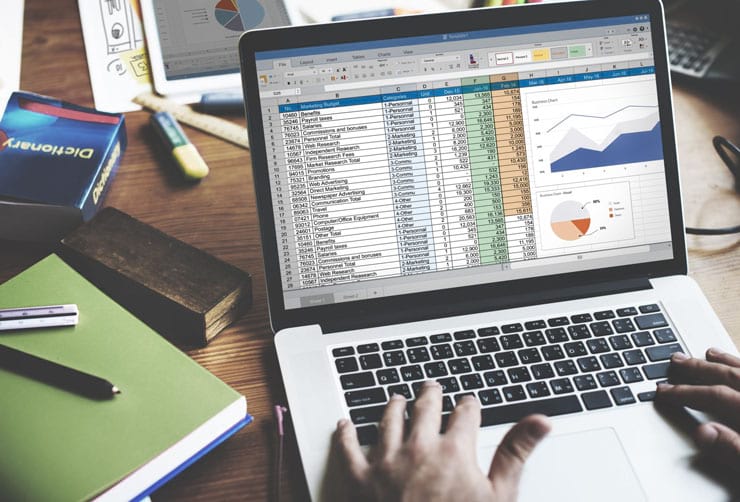
幸いなことに、わずか数分で上書きされたファイルを復元する方法がいくつかあります。
Windowsで上書きされたファイルを復元する
Windows PCで上書きされたファイルを復元するには
- Windows Explorerを開き、ファイルがあったフォルダに移動します。
- このフォルダー内の任意の場所を右クリックし、コンテキスト メニューから [プロパティ] を選択します。
- [以前のバージョン] タブを選択し、上書きされたファイルの以前のバージョンを探します。
そのため、ほとんどの Microsoft Office 製品の「ドキュメントの管理」機能を使用できることを知っておくとよいでしょう。 たとえば、Word の場合、「ファイル」メニューを開いてアクセスできます。
Mac OS X での上書きファイルの復元
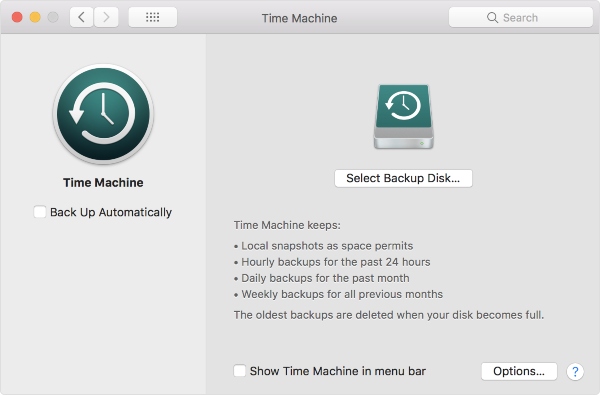 上書きされたファイルの復元に関しては、Mac OS X のユーザーは Windows のユーザーに比べて若干有利だと言えるでしょう。 有効であれば、Finder を使用して上書きされたファイルを含むフォルダを見つけ、Time Machine のデータ保管庫からファイルの前のバージョンを選択することができます。
上書きされたファイルの復元に関しては、Mac OS X のユーザーは Windows のユーザーに比べて若干有利だと言えるでしょう。 有効であれば、Finder を使用して上書きされたファイルを含むフォルダを見つけ、Time Machine のデータ保管庫からファイルの前のバージョンを選択することができます。
あらゆるオペレーティングシステムで上書きされたファイルを復元する
Microsoft WindowsやApple Mac OS Xのネイティブな復元方法を使っても上書きされたドキュメントを復元できない場合は、何百万人もの人が上書きされたファイル、紛失したファイル、破損したファイルを取り戻すのに役立ってきた実績のあるデータ復元アプリであるDisk Drillのような、より強固なソリューションを試してみましょう。
データ復元アプリが上書きされたドキュメントを取り戻すのにどのように役立つのか、とお尋ねですか? これは、ドキュメントを上書きしても、元のドキュメントがハードドライブから消えることはほとんどありません – 少なくともすぐには。 システムは、ファイルを別の1と0の束でリンクし、元のファイルがまだ存在する場所を利用可能な場所としてマークするだけです。

削除されたファイルの復元のお供にどうぞ。
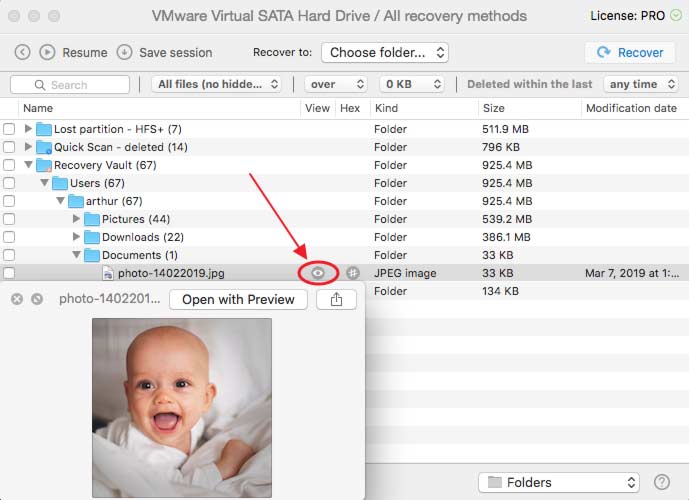
あまり長い間躊躇せず、他のプログラムにハードドライブのスペースを取らせなければ。 Disk Drillは古いドキュメントを見つけるのに苦労しません。
復元ボタンをワンクリックするだけで、上書きされたドキュメントが見事に復元されます。
公式サイトにアクセスして、プログラムを無料でダウンロードしてください。